#Skype汉语版v8.123正版简介
Skype汉语版是一个非常受实操青睐的实时通讯工具,这个实际通讯工具能为用户提供丰富且非常实用的功能,用户可以通过使用该软件进行视频聊天,还能支持多人同时语音和视频,不管是与家人还是朋友聊天,或是公司线上会议都能使用该软件,能满足不同人群的不同使用诉求,另外该软件还能为用户提供文件传送、文字聊天等功能,并且该软件能为用户提供超清的视频和语音聊天,赶快下载试试吧!
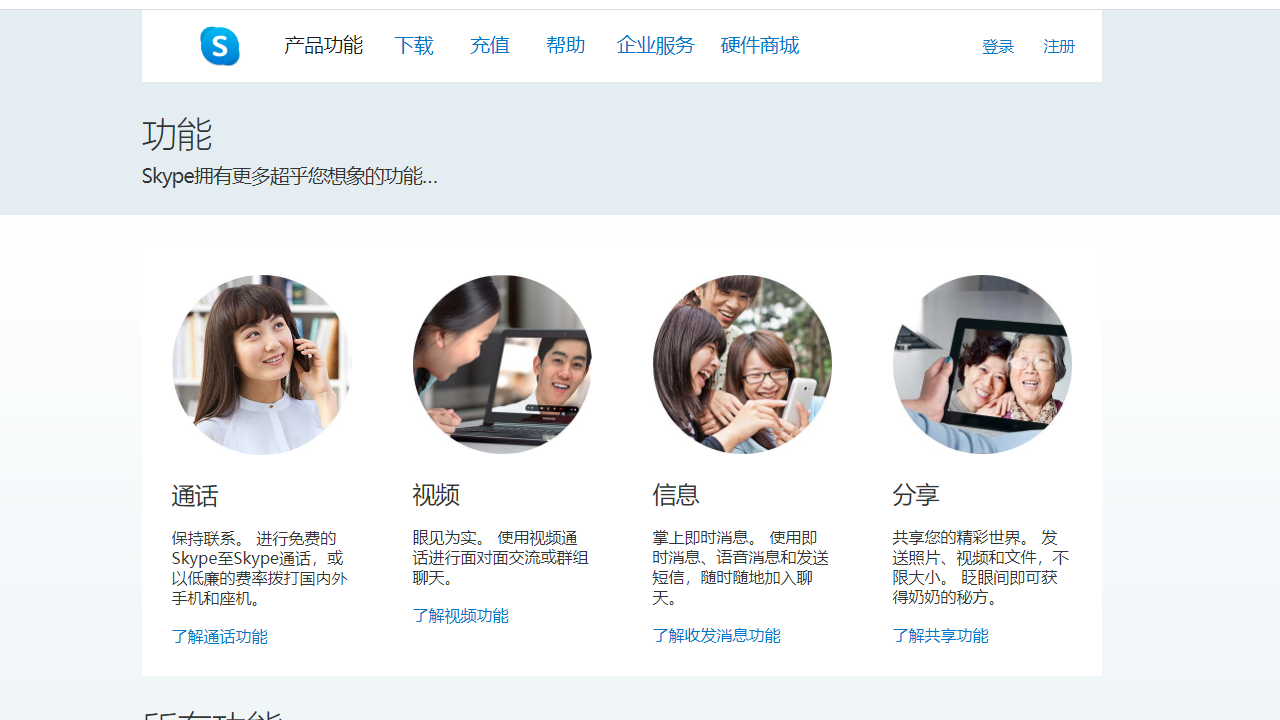
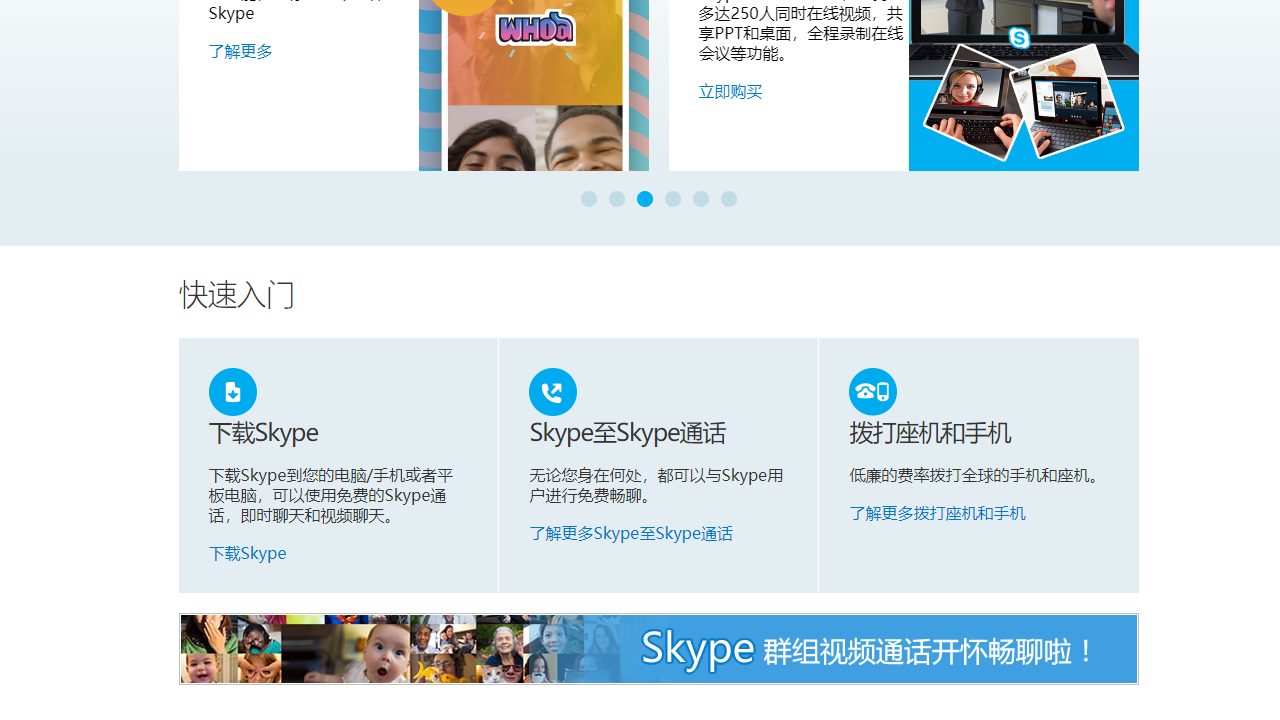
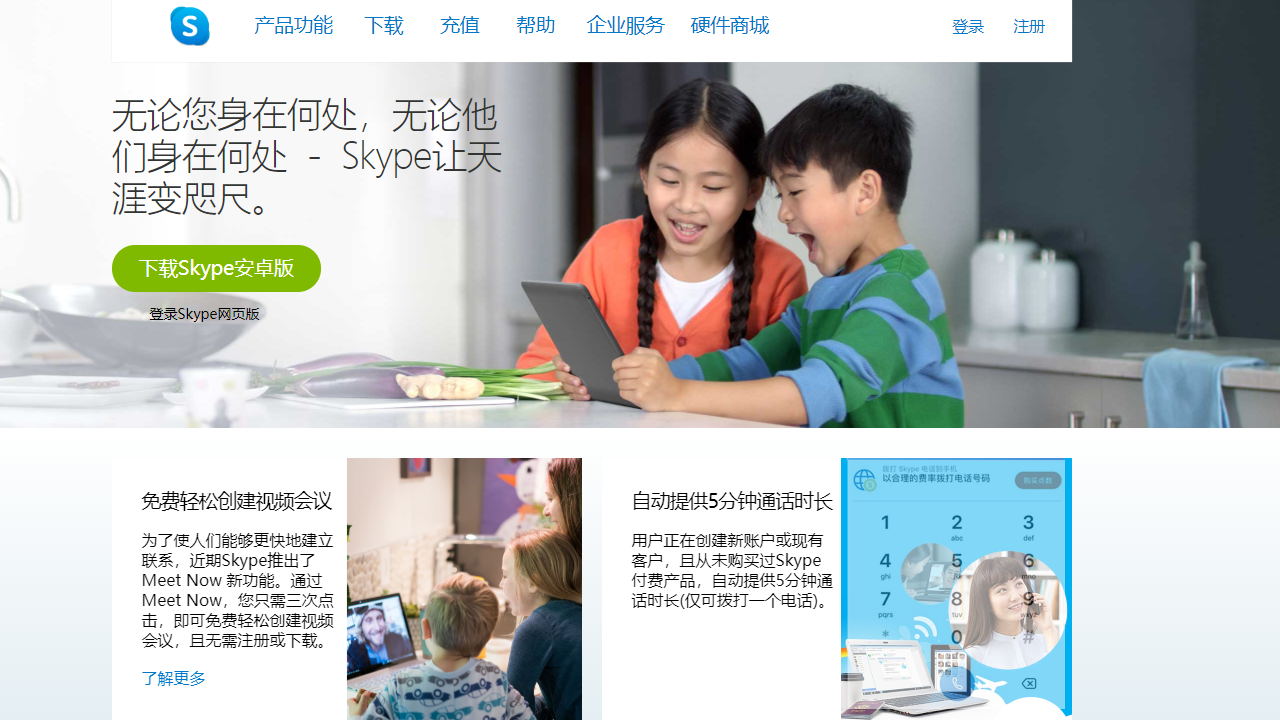
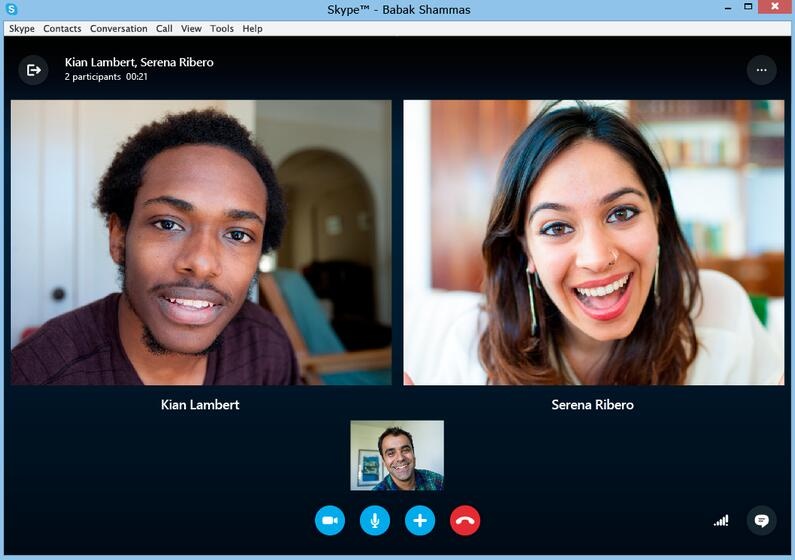

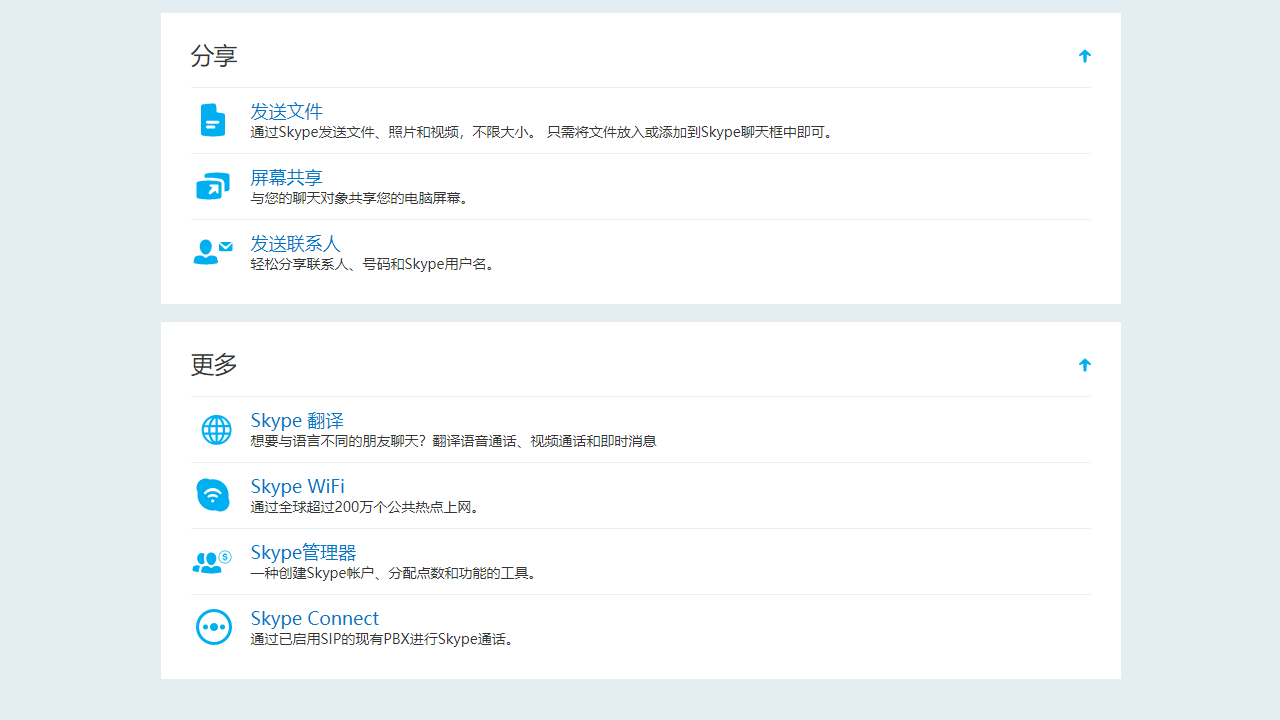
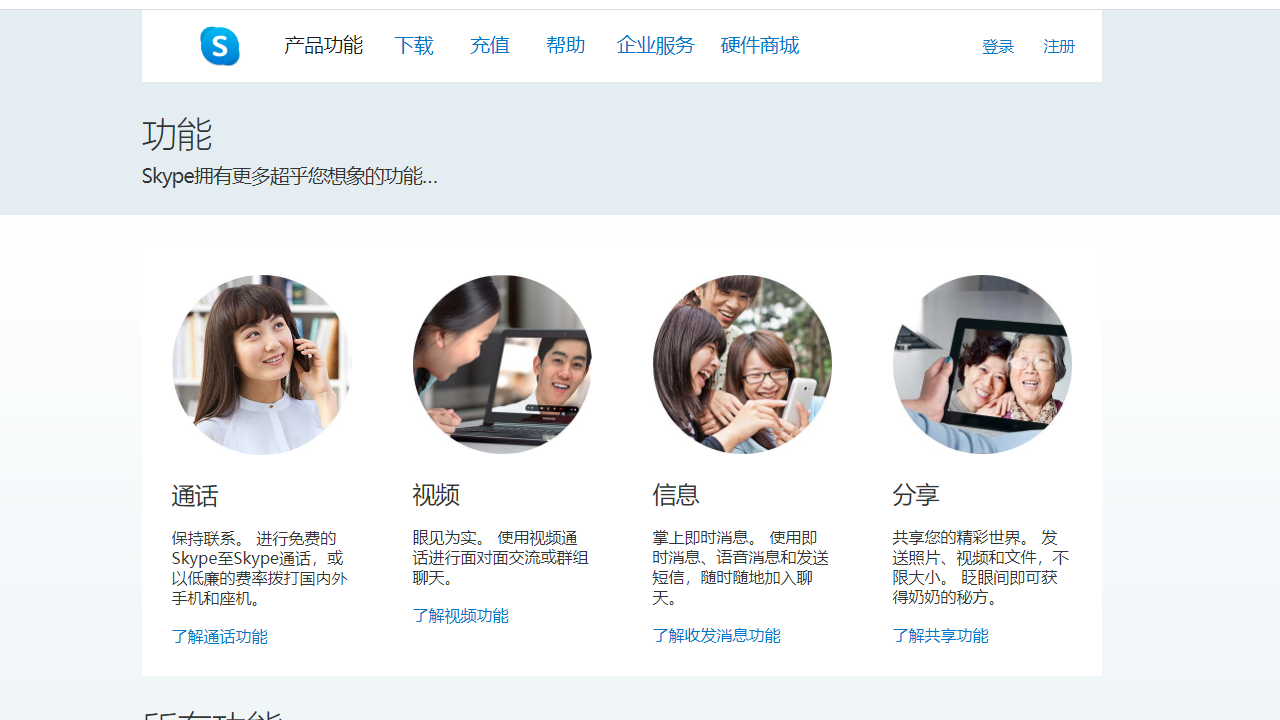
Skype关闭开机启动方法
打开Windows设置:按键盘上的快捷键【win+I】,打开Windows设置。 进入应用设置:在Windows设置中,点击【应用】选项。 进入启动设置:在应用设置中,点击【启动】选项。 关闭Skype开机启动:在启动设置中找到【Skype】,点击后面的开关按钮,将其关闭。 或者,你也可以通过Skype的设置来关闭开机启动: 打开Skype,点击主界面右上角的设置图标。 在设置菜单中选择“工具”选项。 在工具菜单中选择“选项”打开Skype的设置窗口。 在个人设置页面中找到“当我登录到Windows时自动启动Skype”选项,取消勾选。 点击“确定”或“保存”按钮保存设置。 在Mac操作系统中关闭Skype开机启动功能 打开系统偏好设置:点击左上角的苹果菜单,选择“系统偏好设置”。 进入账户设置:在系统偏好设置中,选择“账户”窗格。 取消勾选登录项:在账户设置中找到“登录项”选项卡,找到Skype并取消勾选。 保存设置:点击窗口底部的加号或减号来添加或移除应用程序。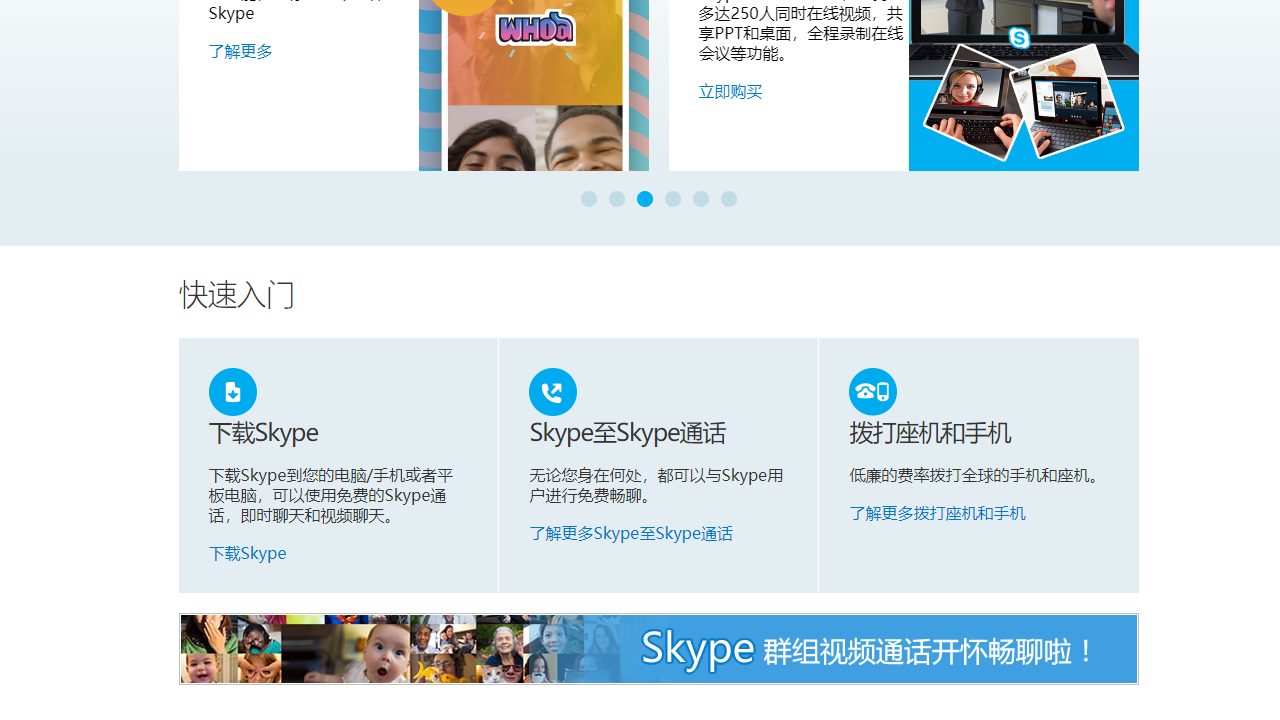
Skype注册个人账户方法
打开Skype软件: 确保已经在计算机上安装了Skype软件,然后双击图标打开Skype。 点击创建账户: 在Skype的登录界面,会看到一个“登录”的选项,在这个按钮的下方或旁边,应该有一个“创建账户”或“注册”的链接或按钮。点击它。 输入电话号码和密码: 在新打开的页面中,需要输入一个有效的电话号码(用于接收验证码),然后设置一个希望使用的密码。确保密码足够复杂,以保护账户安全。完成输入后,点击“下一步”或“继续”。 选择用户名和填写信息: 接下来,需要为Skype账户选择一个用户名(这将是Skype ID),同时可能还需要填写一些其他信息,如全名、电子邮件地址等。完成填写后,点击“下一步”或“继续”。 选择国家和地区: 在这个步骤中,需要选择所在的国家和地区。这有助于Skype提供适合地区的服务和内容。选择完成后,点击“下一步”或“继续”。 验证电话号码: Skype会向之前输入的电话号码发送一个验证码。请检查手机,找到验证码并输入到Skype提供的验证框中。输入完成后,点击“下一步”或“验证”。 完成注册: 如果一切顺利,现在应该已经成功注册了Skype账户。现在可以开始使用Skype进行通话、发送消息和与其他用户交流了。 请注意,以上步骤可能因Skype软件版本或操作系统的不同而略有差异。如果遇到任何问题,建议查阅Skype的官方帮助文档或联系Skype的客服支持获取帮助。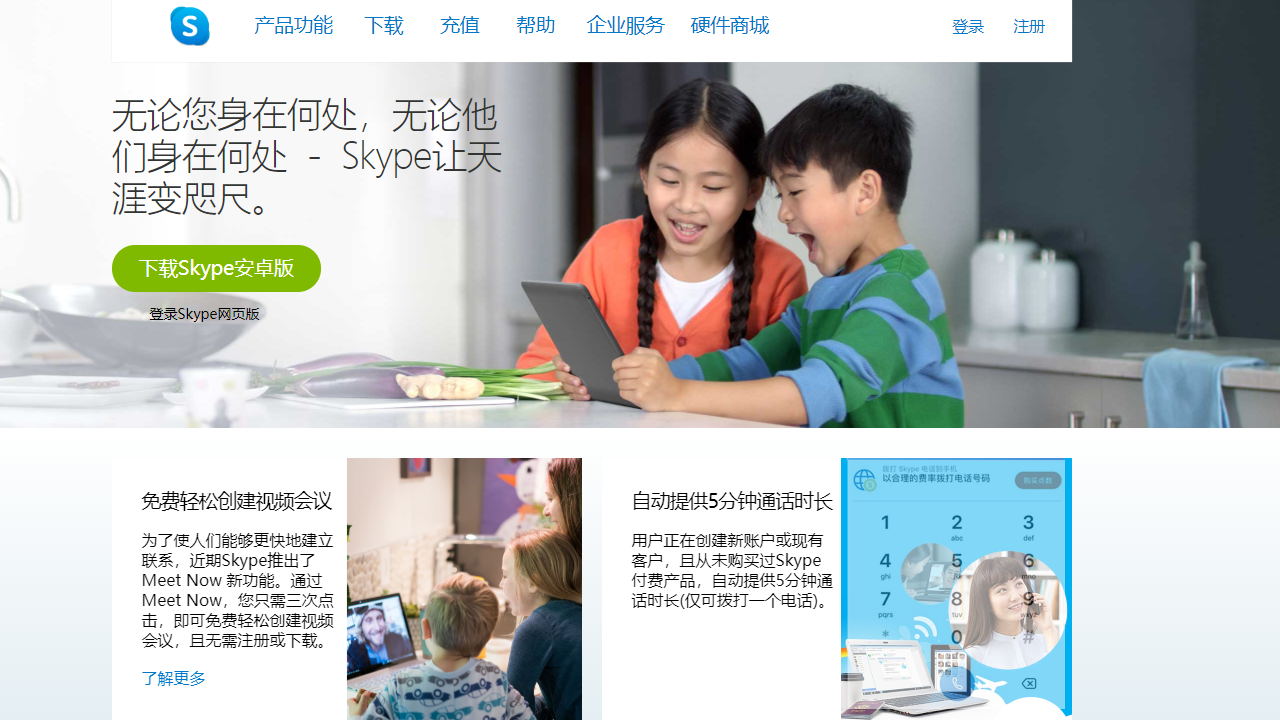
Skype添加联系人方法
打开Skype客户端。 点击“联系人”标签或图标。 选择“添加联系人”或找到“新联系人”选项。 输入联系人的Skype ID或注册时使用的电子邮件地址进行搜索。 在搜索结果中找到想要添加的联系人,点击“添加联系人”或类似的按钮。 发送一条自我介绍或请求信息给好友,以便对方了解添加请求的原因。 等待好友接受请求,一旦接受,该联系人将出现在您的联系人列表中。 手机版Skype添加联系人的步骤: 打开Skype客户端。 点击“联系人”标签或图标。 选择“添加联系人”或找到“新联系人”选项。 在搜索框中输入想要添加的好友的Skype ID或电子邮件地址。 搜索后找到对应的好友,点击“添加联系人”或类似的按钮。 发送一条自我介绍或请求信息给好友,以便对方了解添加请求的原因。 等待好友接受请求,一旦接受,该联系人将出现在您的联系人列表中。 注意事项: 在添加联系人时,确保输入正确的Skype ID或电子邮件地址。 发送一条友好的自我介绍或请求信息,可以让对方更容易接受您的添加请求。 如果好友长时间未接受请求,可以尝试通过其他方式联系对方,例如通过电子邮件或即时消息提醒对方检查Skype请求。 如果在搜索时遇到问题,可以检查网络连接或尝试清除缓存后重新搜索。 通过上述步骤,您可以在Skype中成功添加新的联系人,并与他们进行交流和沟通。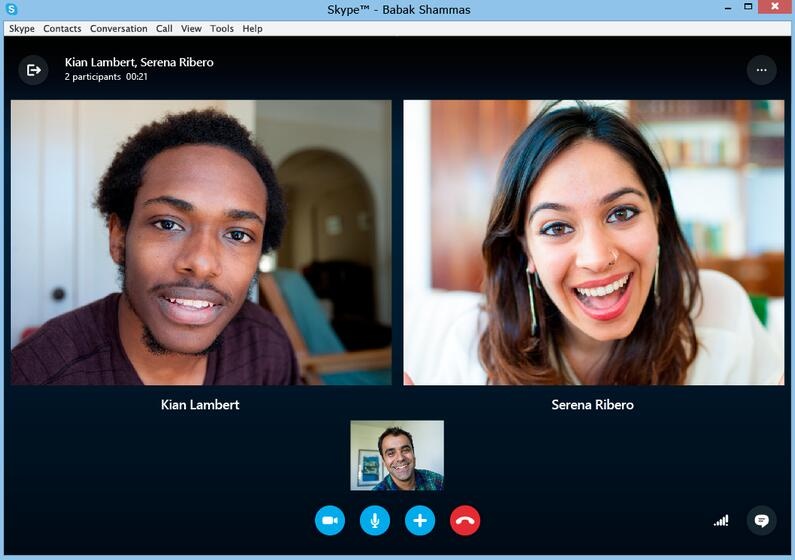
Skype软件功能
1、免费的即时交流模式,进行流畅互动; 2、根据分组与好友进行分享文件和照片; 3、建立群组,与家族成员在线视频通话; 4、切换视频和语音,同步进行不会卡顿; 5、免费通话更流畅,添加最多300人的组群。
Skype软件特色
每天通过免费即时消息畅聊。 分享照片,直接在聊天中以内嵌的方式查看照片。 通过免费的群组视频通话让家人欢聚一堂。 在通话与消息之间切换-或是同步进行。 以极低的费率拨打座机、手机和发送短信。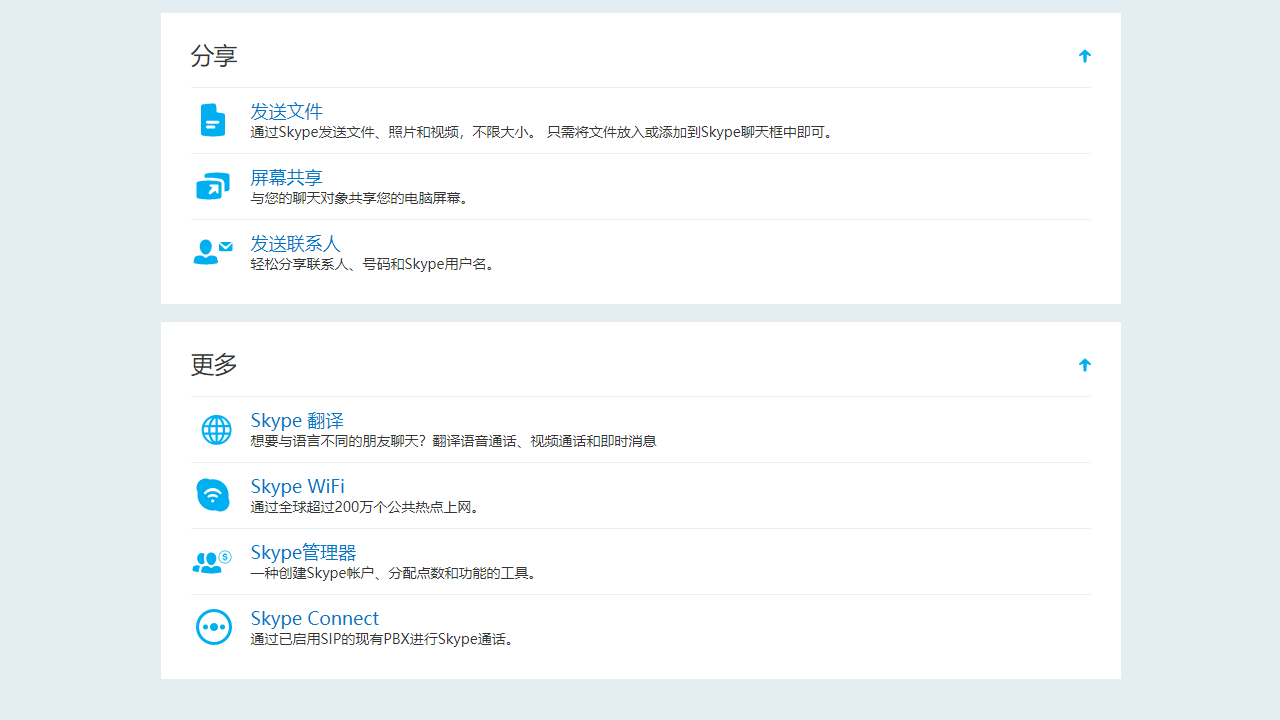
Skype软件亮点
1、具备基本功能,与全球好友通话; 2、先进的通话技术,发起视频连线; 3、支持最多10方一起在线,不会造成影响; 4、更新最新版本,适配不同电脑的系统; 5、保障用户使用流畅,添加不同群组。#Skype汉语版v8.123正版截图
版权声明:所有内容均来自网络,已检测功能安全实用性,转载时请以链接形式注明文章出处。

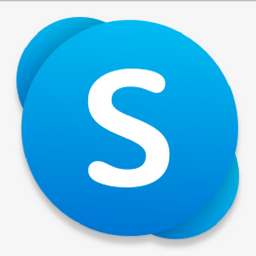








评论列表 (0)